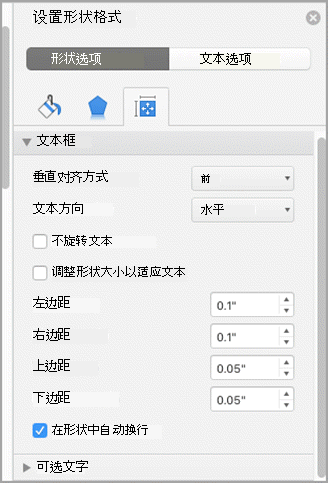在 Word 的文本框中,可以水平或垂直对齐文本,并且可以将边距调整为更窄或更宽。 水平对齐方式确定段落的左边缘和右边缘在边距之间的拟合方式,而垂直对齐方式则确定文本在上边距和下边距之间的位置。
水平对齐文本
-
在文本框中,选择要为其更改水平对齐方式的文本。
-
在“ 开始 ”选项卡上,单击要
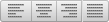
垂直对齐文本
可以将文本框中的所有文本与文本框的顶部、中部或底部对齐。
-
单击文本框的外边缘以将其选中。
-
在“ 形状格式 ”选项卡上,单击“ 格式窗格”。
-
单击“ 形状选项 ”选项卡(如果尚未选中)。
-
单击文本框图标

-
从“垂直对齐方式”下拉列表中选择“顶部”、“中间”或“底部”。
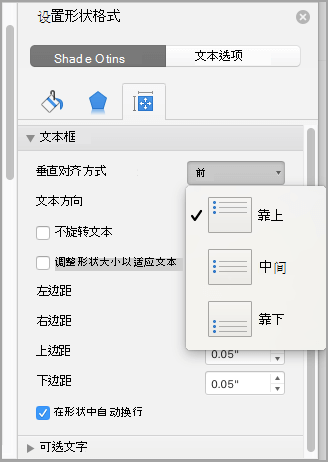
调整文本框边距
-
单击文本框的外边缘以将其选中。
-
在“ 形状格式 ”选项卡上,单击“ 格式窗格”。
-
单击“ 形状选项 ”选项卡(如果尚未选中)。
-
单击文本框图标

-
可以调整左边距、右边距、上边距和下边距。